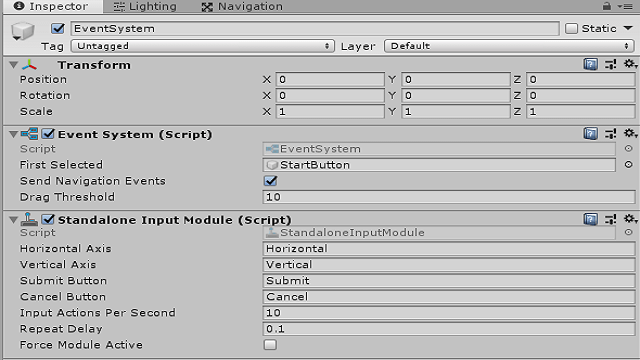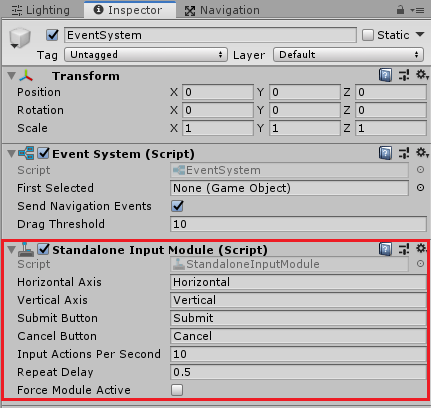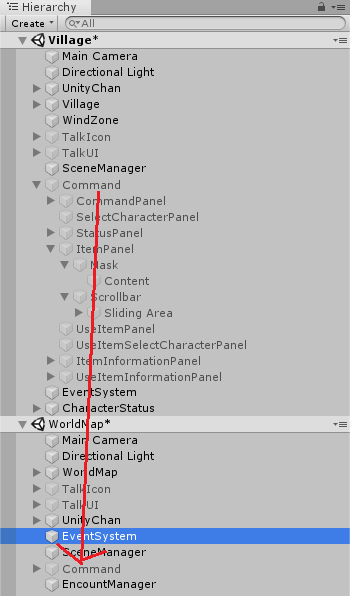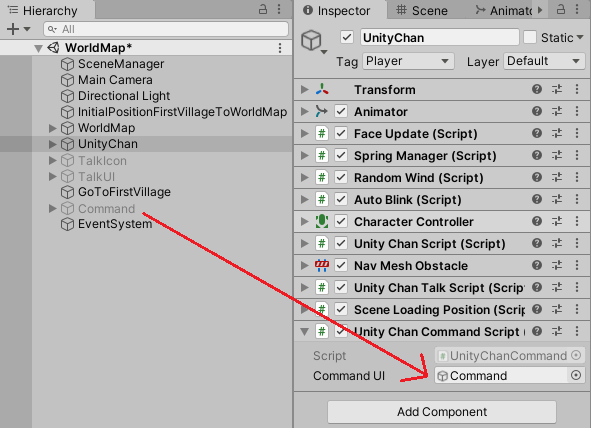今回はコマンド画面でのボタン選択の速度を上げる設定をしてみたいと思います。
前回はアイテムコマンドのアイテム一覧をキーボードの移動キーやゲームコントローラーでスクロール出来るようにしました。

ユニティちゃんのRPGを作ってみようの他の記事は
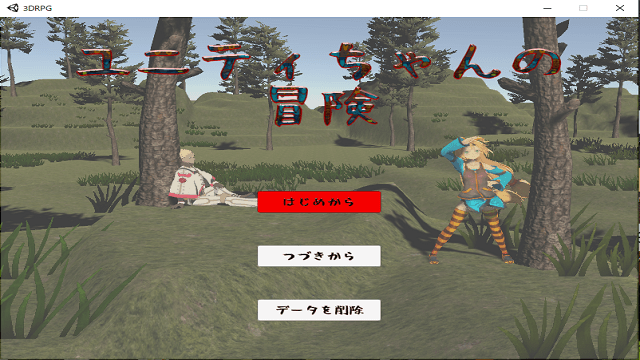
から見ることが出来ます。
前回まででステータスコマンドやアイテムコマンドが出来ましたが、移動キーを押しっぱなしにしても次のボタンを選択する時の速度が遅かったです。
そこで設定を変更して次のボタンが速く選択されるようにしていきたいと思います。
今回はすぐ終わります。(^^)v
EventSystemの設定を変更する
ヒエラルキー上にUIを設置すると同時にEventSystemゲームオブジェクトが作成されていて、このEventSystemのStandalone Input Moduleの設定を変更するとボタン選択を早める事が出来ます。
Input Actions Per Secondが1秒間に可能な入力数
Repeat Delayが1秒ごとに入力操作が遅延する時間
となっているので、この二つの値を変更すると入力数や遅延時間が変わりボタンの選択速度が速くなります。
Unityを実行してアイテム一覧を表示した状態でEventSystemゲームオブジェクトのStandalone Input Moduleの値を変更し、最適な値を探ります。
今回はRepeat Delayの値を0.1にして、入力操作の遅延を少なくし、ボタン操作が速くなるようにします。
WorldMapシーンへのコマンド機能のコピーとEventSystemの設定変更
ここまででコマンド機能が出来たのでVillageシーンにあるCommandゲームオブジェクトを選択し、Ctrl+Dキーを押して複製しWorldMapシーンにドラッグ&ドロップして移動させます。
複製した場合はCommand(1)のような名前になっているのでCommandに戻しておきます。
上ではVillageシーンのCommandをそのままドラッグ&ドロップしている画像になってますが、実際にはCommandを複製したCommand(1)をWorldMapシーンにドラッグ&ドロップして名前をCommandに変更してください。
VillageシーンにあるEventSystemも同じように複製し、WorldMapシーンに移動し、名前をEventSystemにします。
UnityChanゲームオブジェクトにUnityChanCommandScriptを取り付け、インスペクタのCommandUIにWorldMapシーンにコピーしたCommandゲームオブジェクトをドラッグ&ドロップし設定します。
ボタン選択が速くなったか確認する
EventSystemの設定を変更したので、最後に確認してみます。
上のようになりました。
移動キーを押しっぱなしにすると遅延が少なく移動しているのがわかります。
終わりに
ボタン選択がもっさりした動きだったので今回EventSystemのStandalone Input Moduleの設定を変更しました。
だいぶボタン選択が速くなりましたね。
今回の設定だと思ったのと違う!という事もあると思いますので、実際に試して設定値を探ってみてください。

この作品はユニティちゃんライセンス条項の元に提供されています